Как переместить, импортировать, добавить OST в Outlook 2019, 2016, 2013, 2010, 2007?
Есть много ситуаций, когда пользователям необходимо импортировать OST в Outlook 2019, 2016, 2013, 2010, 2007, 2003. Здесь мы собираемся обсудить, как вы можете добавить, импортировать или переместить файл OST в приложение электронной почты Outlook. Теперь мы начнем с самого начала.
Для Microsoft Outlook 2013 и других расширенных версий внесены определенные изменения в способ управления учетными записями IMAP. В Outlook были созданы два файла IMAP, а именно OST и PST.
Программы для Windows, мобильные приложения, игры - ВСЁ БЕСПЛАТНО, в нашем закрытом телеграмм канале - Подписывайтесь:)
В более поздние версии, такие как Outlook 2013 и 2016, 2019, были внесены некоторые поправки. Здесь файл OST создается по умолчанию для одного профиля IMAP. По умолчанию PST-файл не создается для хранения файлов электронной почты и других элементов данных вместе с вложениями.
Это изменение изменило способ управления учетными записями Outlook. Это приводило к проблеме, когда пользователям нужно было переместить файл IMAP OST на другие компьютеры или профили. В более старых версиях пользователи могут просто сохранить файл Outlook OST в почтовой папке, и электронные письма будут отображаться на экране. Теперь изменения были внесены в последние версии. Здесь Outlook не удалось найти подходящее расположение папки, поэтому данные были сохранены в папке с именем «Только этот компьютер».
Кроме того, немного сложно получить резервную копию файла OST и извлечь контакты, календари и т. Д. В связи с этим возникает вопрос, как добавить файл OST в Outlook 2019 и более ранние версии?
Решение для добавления IMAP OST в Outlook 2019, 2016, 2013
Каждое электронное письмо в Outlook 2016 сохраняется на сервере IMAP. Эти данные сервера копируются в файл OST и хранятся на локальном компьютере. В этом случае для извлечения файла OST необходимо перенастроить сервер IMAP в Outlook 2019, 2016, 2013. Чтобы настроить учетную запись IMAP в более поздних версиях Outlook, выполните следующие действия:
- Запустите Outlook на локальном компьютере и нажмите Файл вариант.
- Потом, нажмите на Настройки учетной записи >> Настройки учетной записи.
- Хит “Новый”. Новое окно Добавить аккаунт появится на экране.
- Выберите переключатель, соответствующий настройке вручную или дополнительным типам серверов. Нажмите на Следующий.
- Тогда выбирай POP или IMAP и нажмите на Следующий.
- Нажмите на Больше настроек.
- Перейдите на вкладку Сервер исходящей почты и установите флажок «Мой сервер исходящей почты (SMTP) требует аутентификации».
Затем нажмите переключатель, соответствующий Использовать те же настройки, что и мой сервер входящей почты, для доступа к файлу OST в Outlook 2019, 2016, 2013. - Под Передовой вкладка, введите необходимые данные и нажмите Ok.
- Попадание Следующий.
- Нажмите на Закрывать , чтобы удалить диалоговое окно «Параметры тестовой учетной записи».
- Затем нажмите на Заканчивать чтобы закрыть диалоговое окно Добавить учетную запись.
- Попадание Закрывать для выхода из диалогового окна Параметры учетной записи.
- Наконец, вы увидите, что учетная запись IMAP настроена в Outlook и создан файл OST.
Перенастроенный Outlook 2019, 2016, 2013 с сервером поможет вам импортировать файл в Outlook.
Что будет, если импортировать OST в старые версии Outlook?
У пользователей возникает вопрос, что в этом случае произойдет, если они захотят добавить существующий файл OST в редакции Outlook 2010, 2007, 2003.
Прежде всего, вы должны знать, что вы не можете напрямую импортировать OST в Outlook. Как только файл OST отключается от сервера Exchange, он становится потерянным. Вы столкнетесь с трудностями при открытии файла в другой версии Outlook.
Для выполнения этой задачи пользователю необходим автоматизированный инструмент, такой как конвертер DataHelp OST в PST. Это программное обеспечение является надежным решением, оно поможет вам добавить данные OST в Outlook 2019, 2016, 2013, 2010, 2007 и 2003 импортируемый файл PST.
С помощью этого инструмента вы можете импортировать OST в Outlook 2019, 2016, 2013 и более ранние версии. Графический пользовательский интерфейс инструмента настолько прост, что даже начинающий пользователь может без труда пользоваться им. Он дает очень точные результаты за минимальное время. Вы можете скачать бесплатную версию инструмента здесь:

Заключительные слова
Чтобы добавить OST в Outlook 2019, 2016, 2013, 2010, 2007, 2003, рассматриваются два разных случая. Первый случай – для последних версий, то есть Outlook 2013, 2016 и 2019, а второй – для Outlook 2010, 2007, 2003.
В последних выпусках сервер IMAP можно перенастроить с помощью Outlook, что приведет к формированию файла OST.
Для предыдущих выпусков пользователи должны использовать альтернативное решение, в котором они могут прикреплять и получать доступ к старым файлам OST в почтовом приложении Outlook. Оба решения для импорта OST в Outlook помогут вам, вы можете выбрать любого в соответствии с требованиями.
Программы для Windows, мобильные приложения, игры - ВСЁ БЕСПЛАТНО, в нашем закрытом телеграмм канале - Подписывайтесь:)
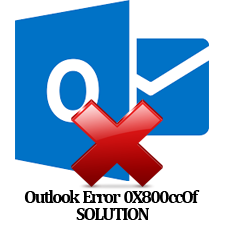
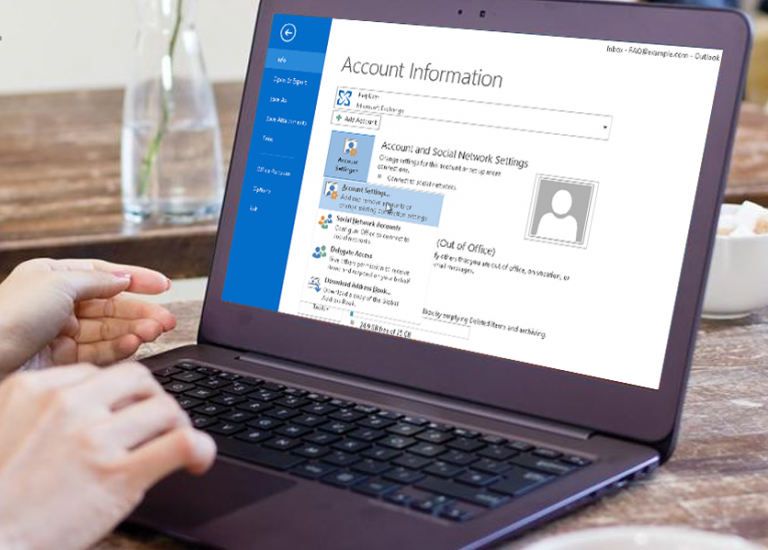
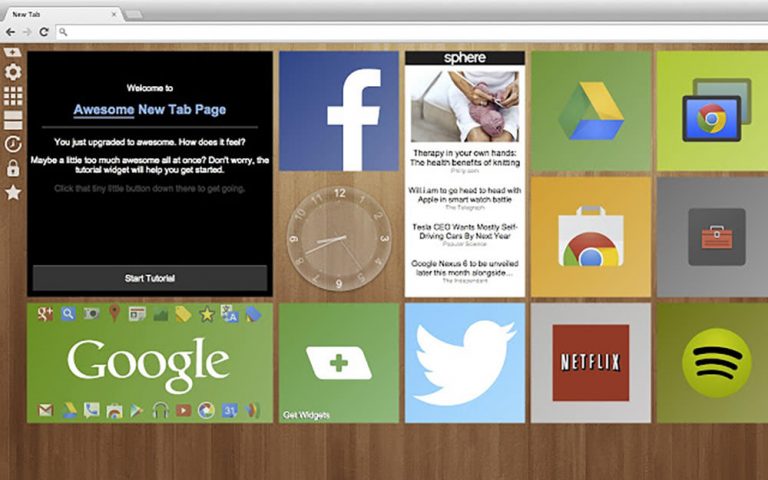
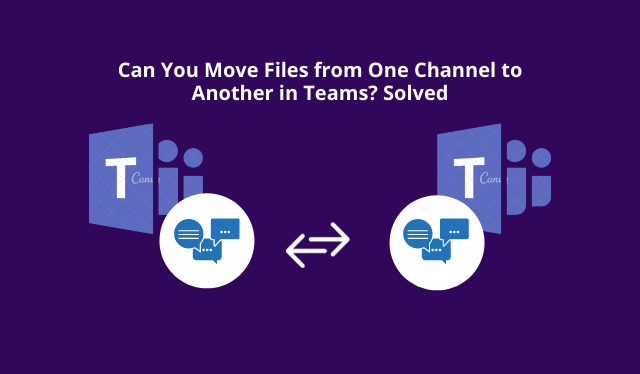
![Недостаточно памяти или системных ресурсов [Verified Solution]](https://triu.ru/wp-content/uploads/2021/03/1-3.png)
